Hankige iPhone'is Slo-Motion ja Time Lapse ühes videos
Miscellanea / / February 12, 2022
iPhone'i aegluubis ja Time Lapse kaamera on muutnud videote tegemise lõbusamaks kui kunagi varem. See, kuidas saame videot nii lihtsalt kiirendada või seda aegluubis teha, on hämmastav. Kuid piirkond, kus stock kaamera rakendus Puudub see, et video saab olla ainult aegluubis või aegluubis. Varem ei saa kasutaja ühel videol mõlemat efekti saada jagades seda oma sotsiaalvõrgustikes.

Kuid kuigi see funktsioon ei pruugi iOS-i laos saadaval olla, on selle jaoks muidugi rakendus. Tempo iOS-i jaoks on App Store'i täiesti uus videoredaktor, mis suudab video osasid vaid puudutusega kiirendada ja aeglustada. Nii et enne kui uurime, kuidas rakendus töötab, vaadake, mida saate rakenduse abil oma videotega teha.
Tempo iOS-i jaoks
Kui soovite oma videosse selliseid efekte, minge App Store'i ja laadige alla Tempo Video Editor. Rakenduse allalaadimine ja installimine on tasuta ning see töötab suurepäraselt isegi iPhone 5-ga. Pärast rakenduse installimist ja käivitamist annab see teile võimaluse importida olemasolev video või võite selle kohe salvestamiseks puudutada kaameranuppu.
Soovituslik: Soovitaksin esmalt salvestada video varukaamerarakenduses ja seejärel redigeerida seda Tempo abil, nagu seal on juhud, kus rakendus jookseb kokku ja kui rakendus jookseb kokku, võite video täielikult kaotada salvestamine.
Pärast video valimist annab rakendus teile võimaluse heli valida. Heli võib pärineda teie meediumiteegist või saate valida mõned eelseaded rakendusest endast. Põhjus, miks soovite heli valida, on see, et video aeglustamine ja kiirendamine moduleerivad heli ja see võib kõlada nagu Chip 'n Dale'i koomiks.

Videoredaktor annab teile lisaks tavapärasele kiirusele 4 võimalust. Kiireim on 8X kiirus, Kiire on 4X ning Slow ja Slowest vastavalt 3/4 ja 1/2 korda. Nii et kui soovite videot aeglustada või kiirendada, on ainult üks marker ja kogu videot alates sellest markerist kuni lõpuni aeglustatakse või kiirendatakse. Kui soovite lihtsalt teatud osa videost aeglaseks või kiireks märkida, peate valima Tavaline kiirust ülejäänud video jaoks. Kui see tundub segane, proovige rakendust ja siis on kõik loogiline.

Kui olete video lõpetanud, saate selle salvestada kaamerarulli või üles laadida Instagrami, Facebooki, WhatsAppi ja muudesse sarnastesse teenustesse. Videotel, mille salvestate rakendust tasuta kasutajana kasutades, on aga väike kattuv pisipilt. Ilma vesimärgita video saamiseks peate ostma pro-versiooni 4,99 dollari eest. Kuid kui te seda teha ei soovi, pole vesimärgiga videote jagamine tehingut rikkuv. Vaadake ühte juhuslikku videot, mille olen loonud vesimärgiga (nende ekraanipiltide all).
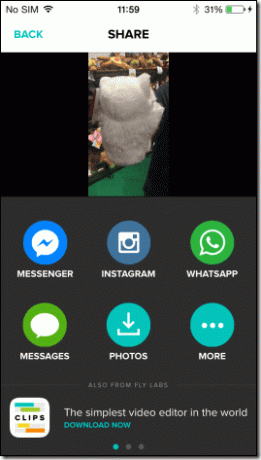
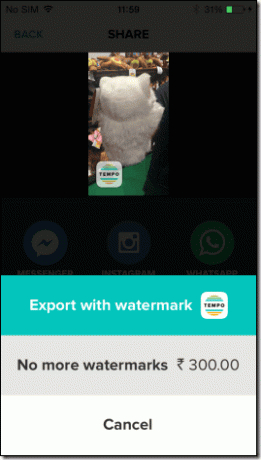
Järeldus
Nii saate Tempo abil videote kiirust redigeerida. Taustalaulu kasutamine on alati tore idee – see annab töödeldud videotele meeldiva lihvi. Oli juhtumeid, kus rakendus jooksis kokku, kuid arvan, et arendajad hoolitsevad selle eest tulevastes versioonides. Nii et proovige rakendust ja andke meile teada, mida te sellest arvate.
Viimati uuendatud 03. veebruaril 2022
Ülaltoodud artikkel võib sisaldada sidusettevõtete linke, mis aitavad toetada Guiding Techi. See aga ei mõjuta meie toimetuslikku terviklikkust. Sisu jääb erapooletuks ja autentseks.



